发布时间:2016-10-11 09: 15: 08
新版Beyond Compare 4 支持对纯文本、源代码文件、十六进制文件、注册表、图片、版本信息、压缩包等进行比较分析。对于开发者而言,可以用软件来比较两份源代码文件的不同之处;对于文字工作者而言,可以利用软件来对比文件夹之间的差异,对文件进行对比、合并、修改、登记快照等操作;对于普通办公人员而言,可以借助软件来找出文本或者是表格数据中哪些内容被修改过,总之Beyond Compare可以满足不同用户的一切需求。
如果您现在才刚开始接触这款比较神器,由于对软件还不是很熟悉,多少都会出现一些困惑,例如:中文乱码、无法显示行号,表格数据不会分列等,以下内容主要给大家讲解,在Beyond Compare表格比较会话中将表格数据分列的方法。
步骤一:在已经打开的表格比较会话中,如下图图例所示,在左右两侧的比较窗格中,表格数据没有分列显示,仅以特殊符号为间隔。

步骤二:单击菜单栏“工具“按钮,在展开的菜单中选择”文件格式“选项卡,并切换到”类型“选项卡页面,如下图图例所示,用户在固定“列宽度”时设置错误。
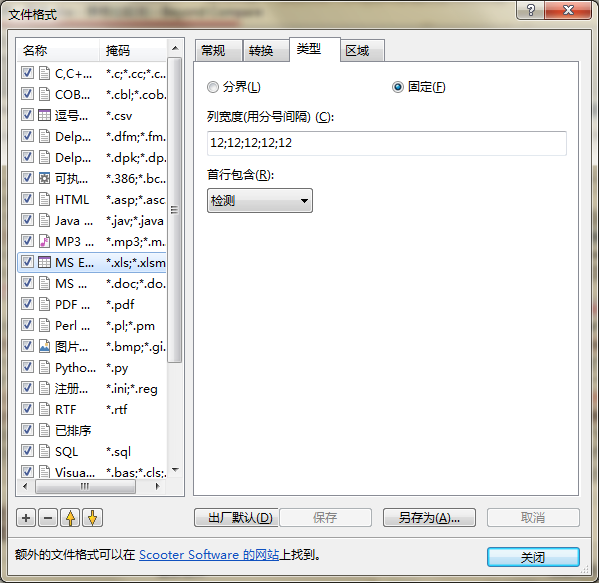
步骤三:可直接标识“分界”单选按钮,Beyond Compare将会自行检测对比表格数据划分表格列的方式,单击“保存”按钮完成文件格式类型设置,再单击“关闭”按钮关闭文件格式窗口。
步骤四:再次回到表格比较会话窗口,如下图图例所示,表格数据在比较窗格中有序显示,列表划分合理,方便用户查看数据之间的差异部分。
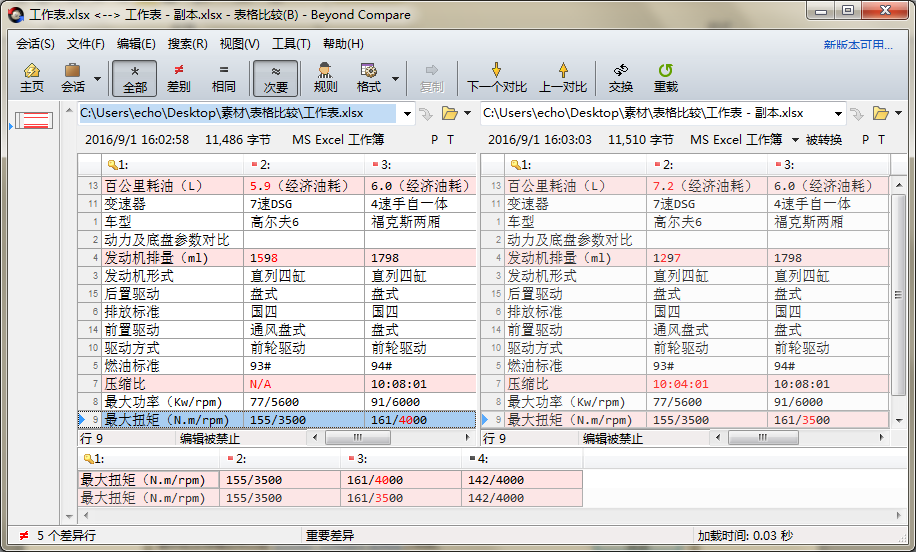
以上内容简述,在Beyond Compare表格比较中,设置表格数据分列的方法,如果您在日后的表格比较工作中,也遇到此类问题可参考上述步骤解决困惑。此外如果在表格比较的过程中,您还需要表格数据乱码的难题,详细的解答教程可参考:Beyond Compare表格比较乱码问题详解。
展开阅读全文
︾